> Hvordan sorteres adresser efter gadenavn / nummer i Excel?
Lad os sige, at du har en liste over dine klienters adresser i et regneark, og at du vil sortere disse adresser efter deres gadenavn. Så hvordan kan du hurtigt sortere dine kunders adresser efter gadenavn / nummer i Excel?
Sorter adresser efter gadenavn med en hjælpekolonne i Excel
Sorter adresser efter gadenummer med en hjælpekolonne i Excel
 Sorter adresser efter gadenavn med en hjælpekolonne i Excel
Sorter adresser efter gadenavn med en hjælpekolonne i Excel
Sorter adresser efter gadenavn i Excel, du skal først oprette en hjælpekolonne.
1. Vælg en tom celle ved siden af adresselisten, og skriv denne formel = MIDT (A1, FIND ("", A1) +1,255) (A1 er cellen på din adresseliste), og tryk på Indtast knappen, og træk derefter påfyldningshåndtaget for at udfylde det ønskede område. Derefter kan du se, at alle adresser er udpakket til hjælpekolonnen undtagen gadenumre.

2. Vælg derefter rækkefølgen til hjælpekolonnen, og klik data > Sorter A til Z. Se skærmbillede:

3. i Sorter aftagende dialogboks, tjek Udvid markeringen. Se skærmbillede:

4. klik Sort, kan du se adresserne er sorteret.
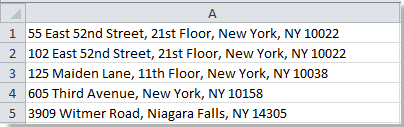
 Sorter adresser efter gadenummer med en hjælpekolonne i Excel
Sorter adresser efter gadenummer med en hjælpekolonne i Excel
Hvis adresserne er med samme gade, og du vil sortere dem efter gadenummeret, kan du gøre som disse:
1. Vælg en tom celle, der støder op til adresselisten, og skriv denne formel = VÆRDI (VENSTRE (A1, FIND ("", A1) -1)) (A1 er den første celle på din adresseliste), og tryk på Indtast knappen, og træk derefter påfyldningshåndtaget for at udfylde det ønskede område. Derefter kan du kun se, at gadenumre er trukket ud i hjælpekolonnen.

2. Vælg derefter rækkefølgen til hjælpekolonnen, og klik data > Sorter A til Z. Se skærmbillede:

3. i Sorter aftagende dialogboks, tjek Udvid markeringen. Se skærmbillede:

4. klik Sort, kan du se adresserne er sorteret.
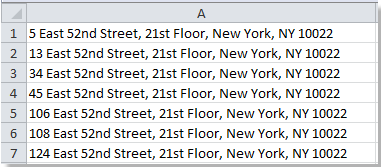
Tip: Du kan også bruge denne formel = VENSTRE (A1, FIND ("", A1) -1), Også.
Bemærk: Denne metode kan også fungere, når gaderne i adresserne er forskellige.
Relative artikler:
Bedste kontorproduktivitetsværktøjer
Overlad dine Excel-færdigheder med Kutools til Excel, og oplev effektivitet som aldrig før. Kutools til Excel tilbyder over 300 avancerede funktioner for at øge produktiviteten og spare tid. Klik her for at få den funktion, du har mest brug for...

Fanen Office bringer en grænseflade til et kontor med Office, og gør dit arbejde meget lettere
- Aktiver redigering og læsning af faner i Word, Excel, PowerPoint, Publisher, Access, Visio og Project.
- Åbn og opret flere dokumenter i nye faner i det samme vindue snarere end i nye vinduer.
- Øger din produktivitet med 50 % og reducerer hundredvis af museklik for dig hver dag!

